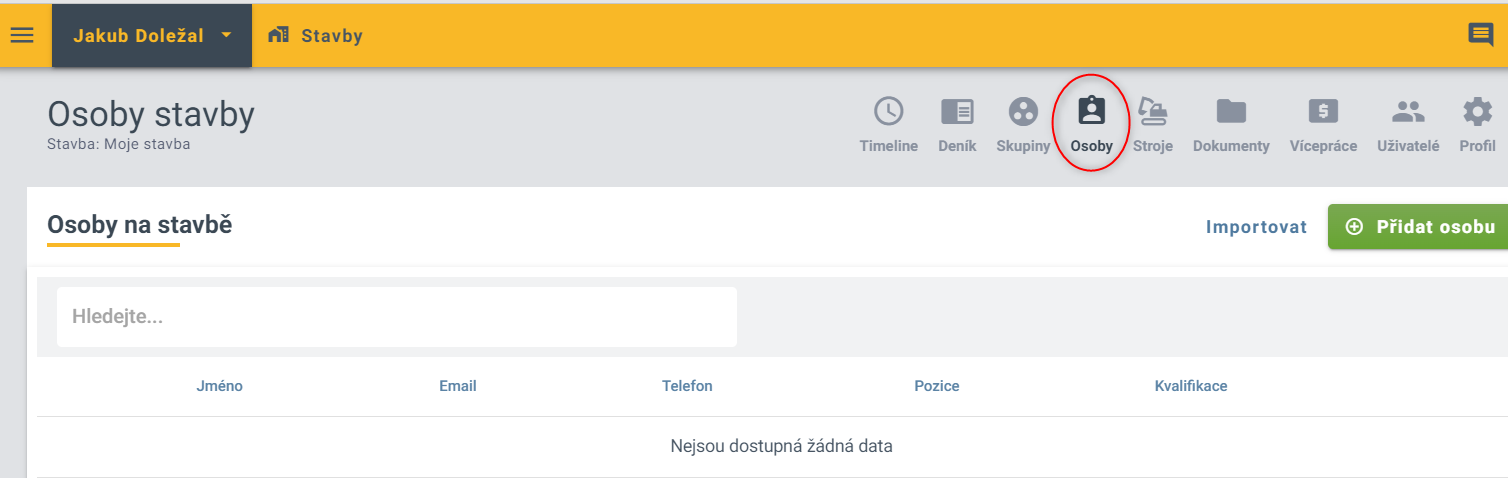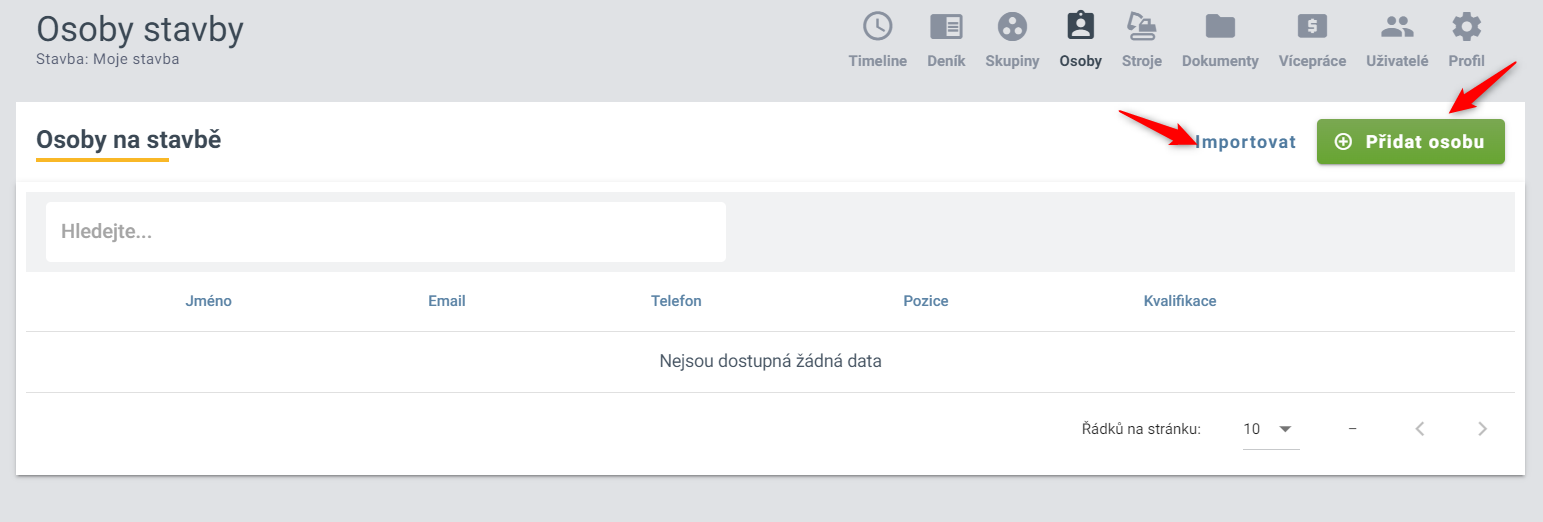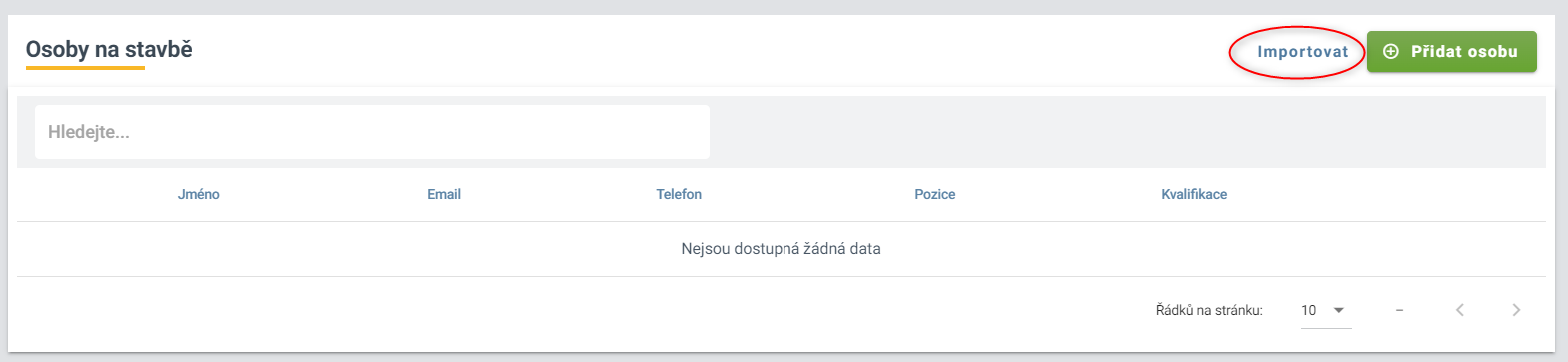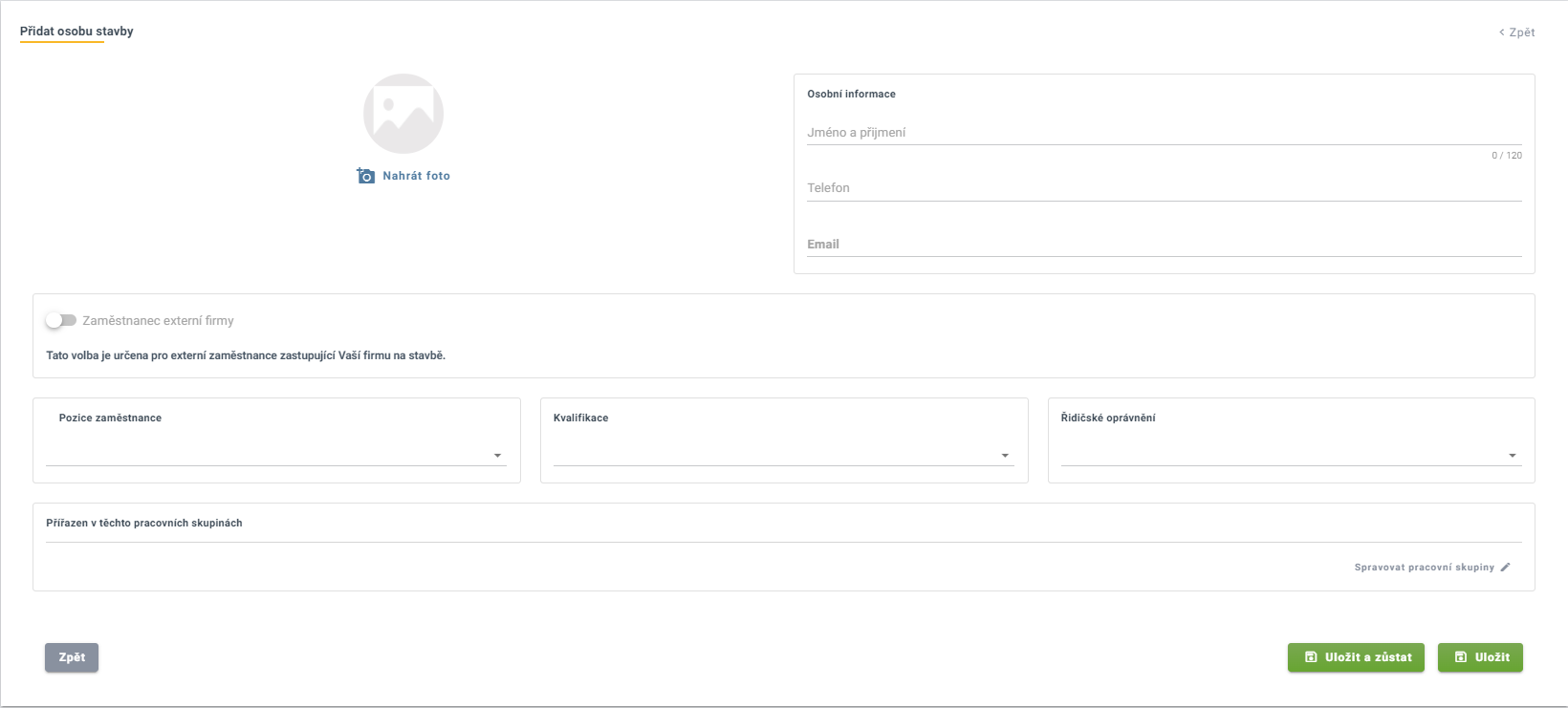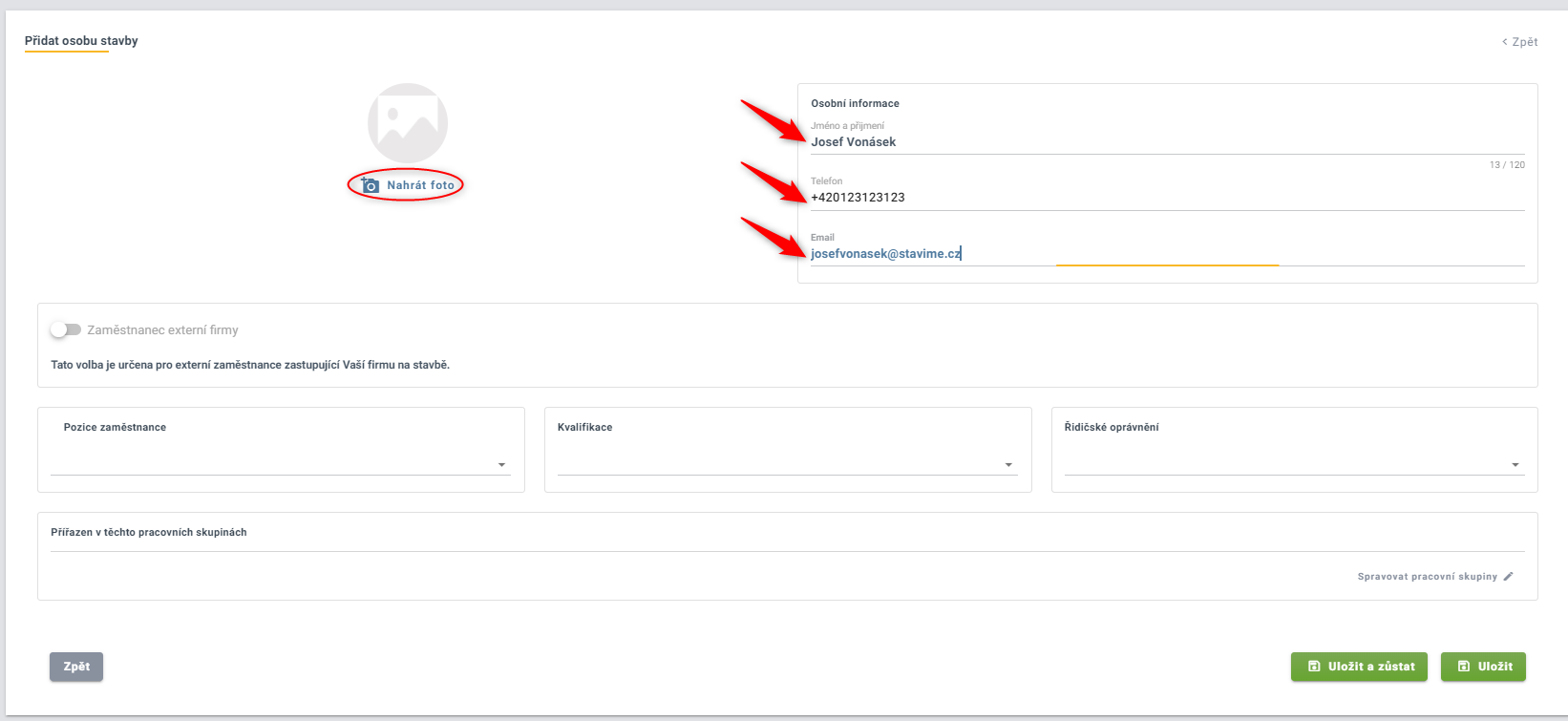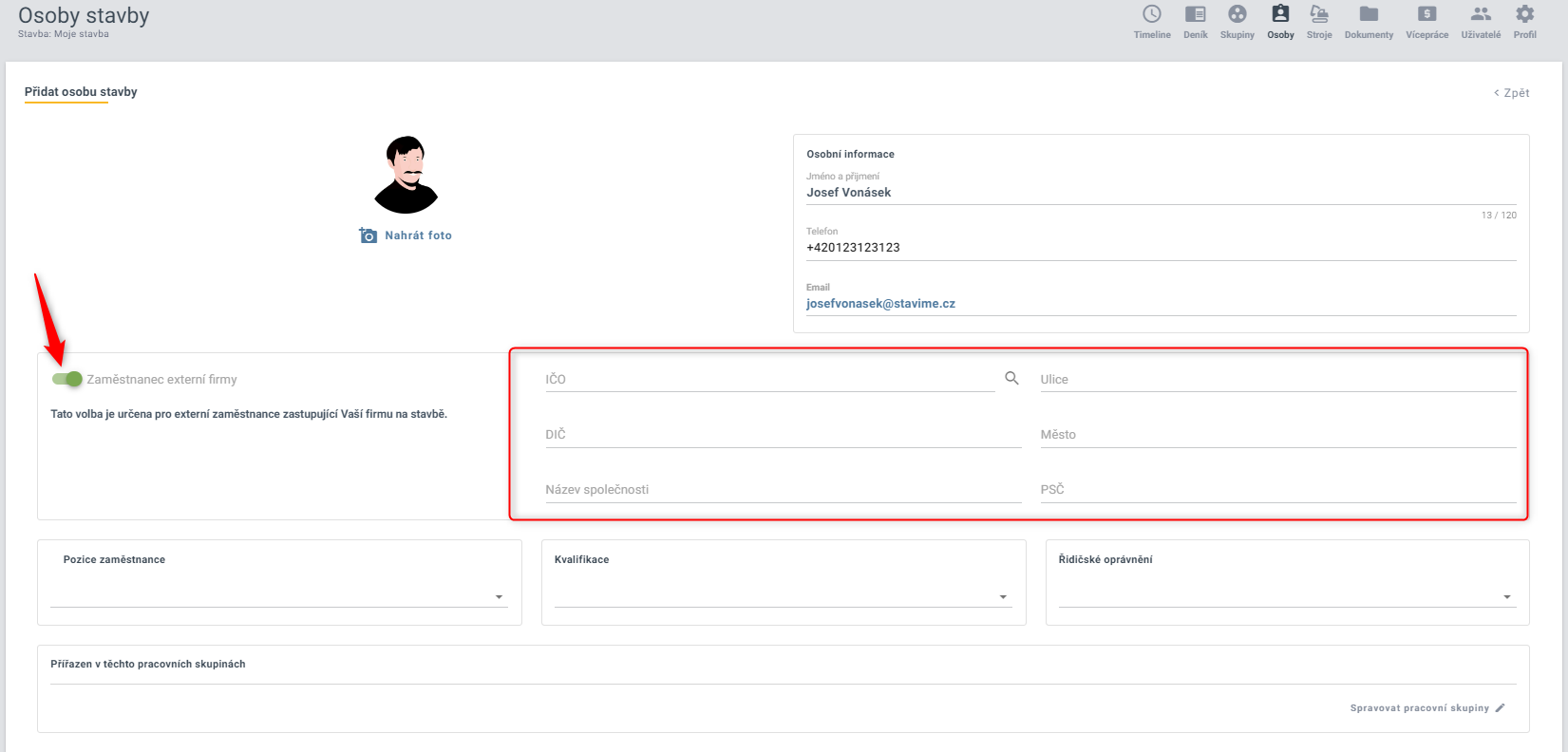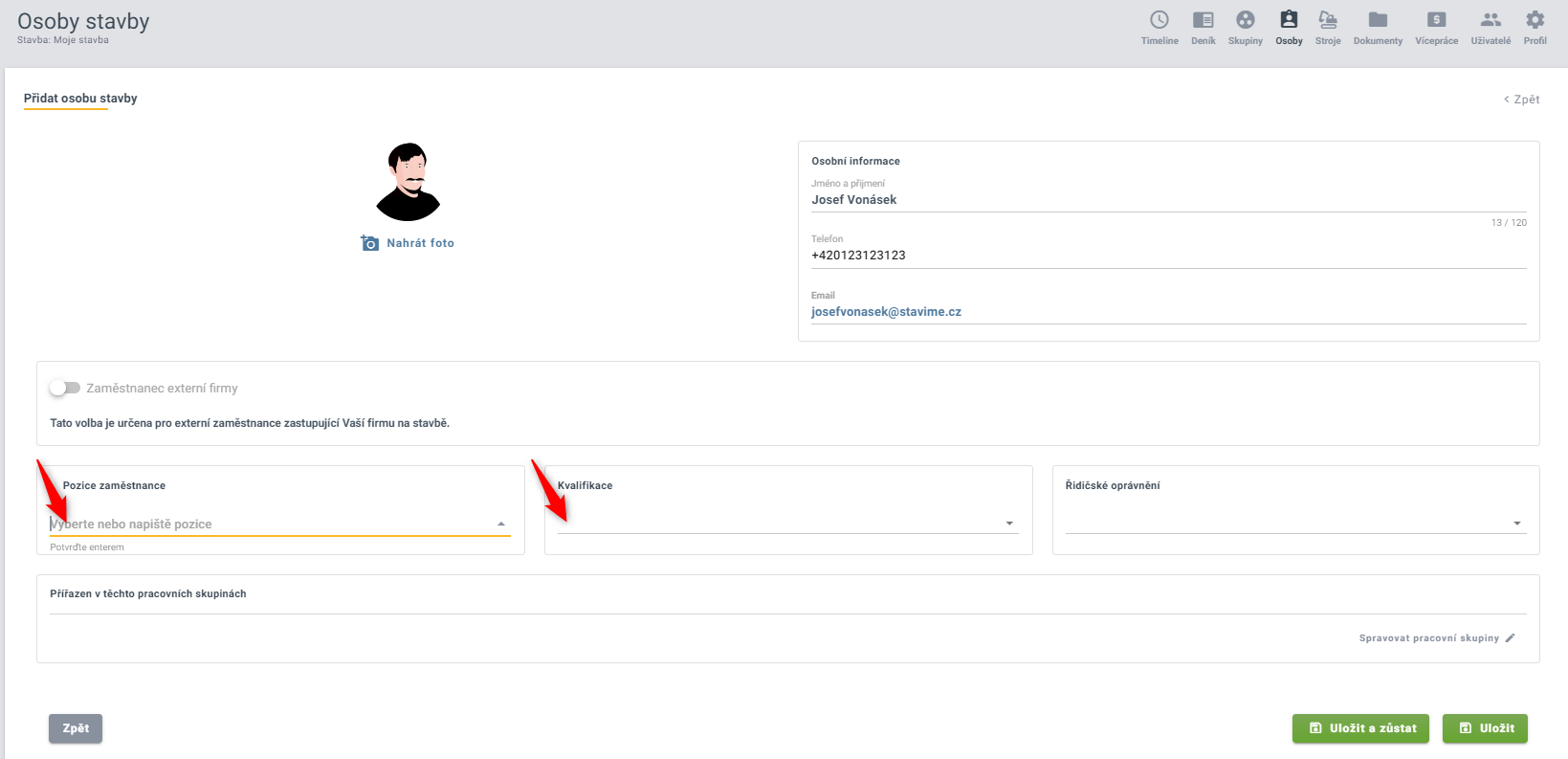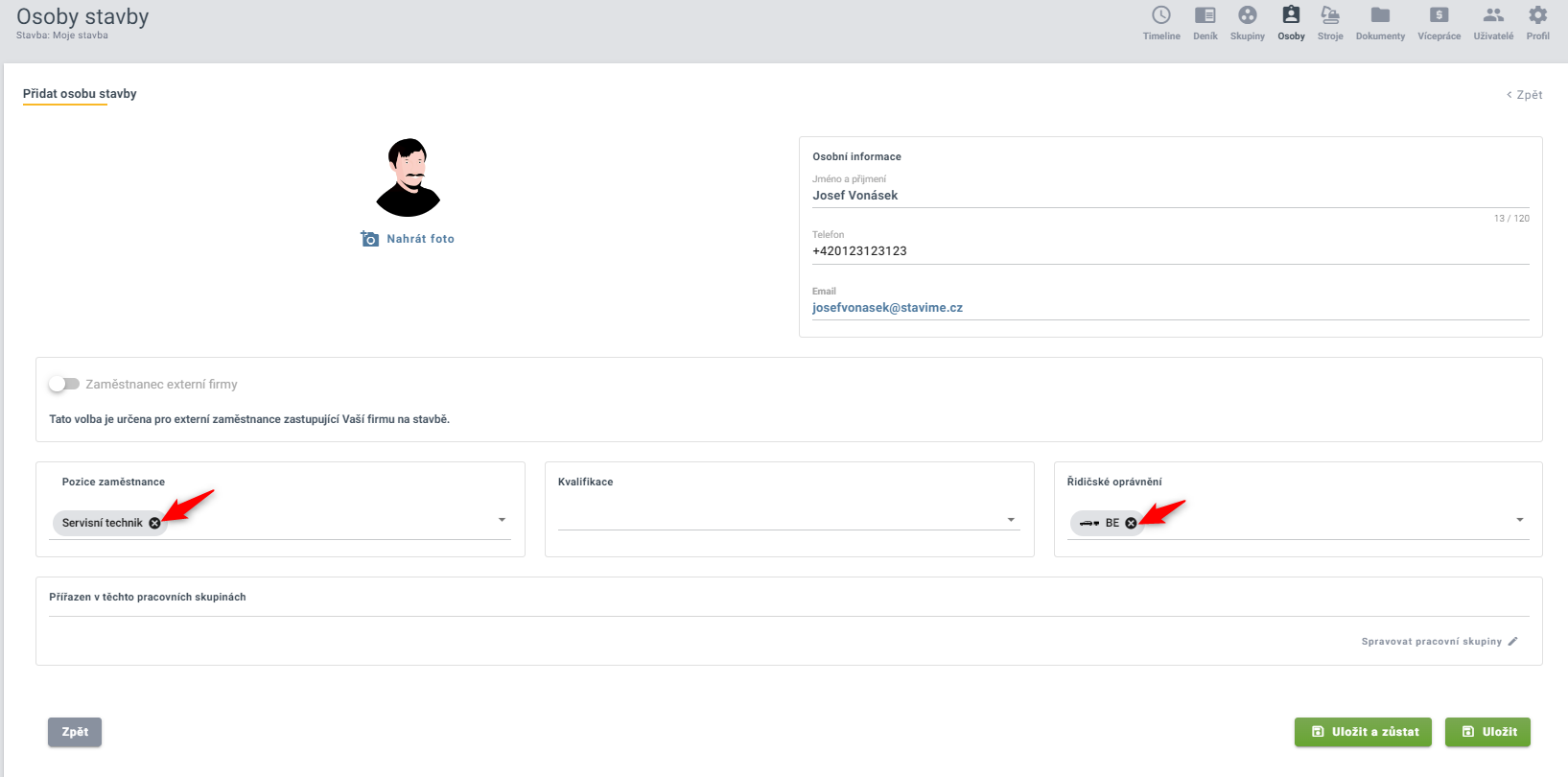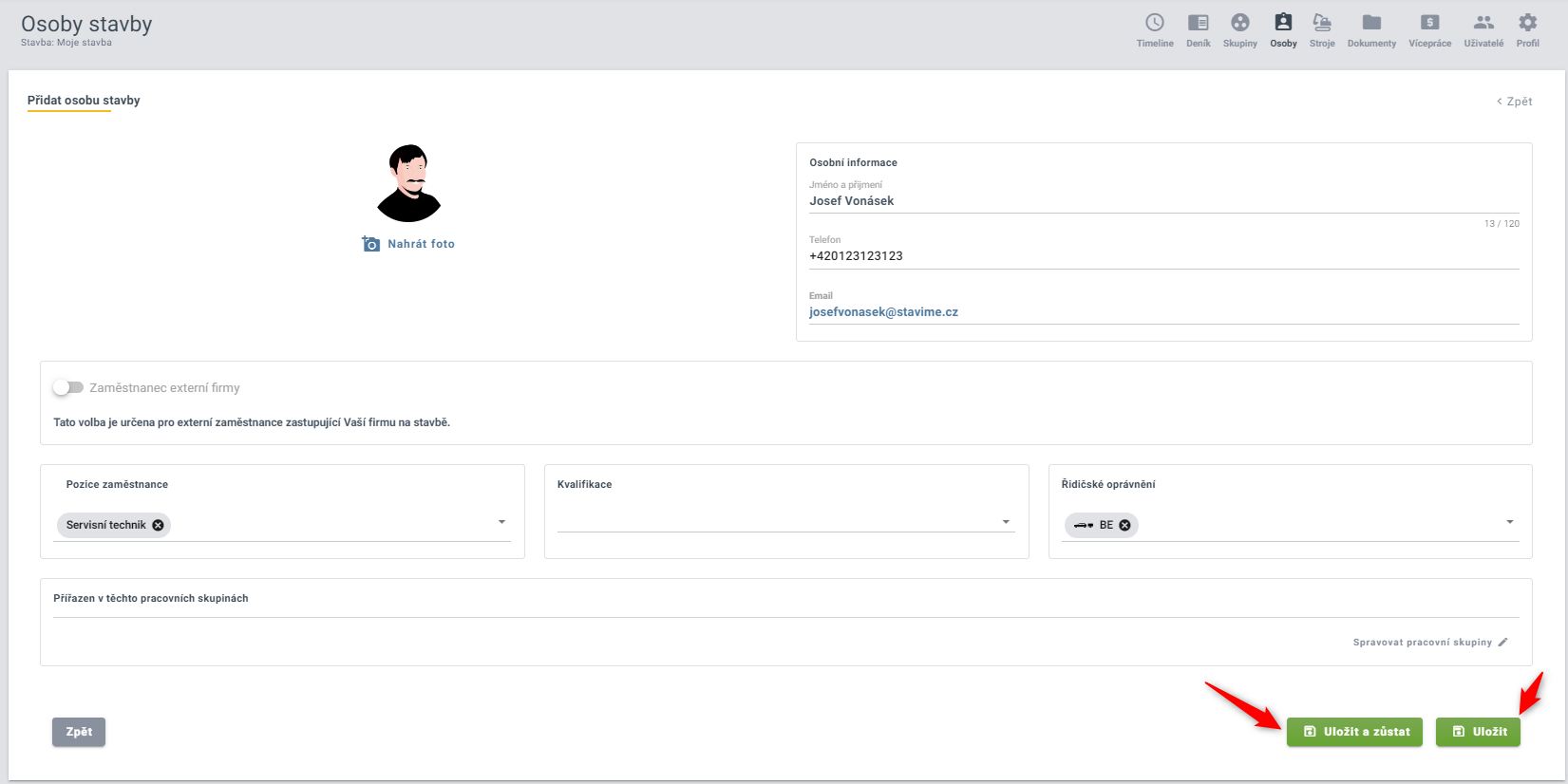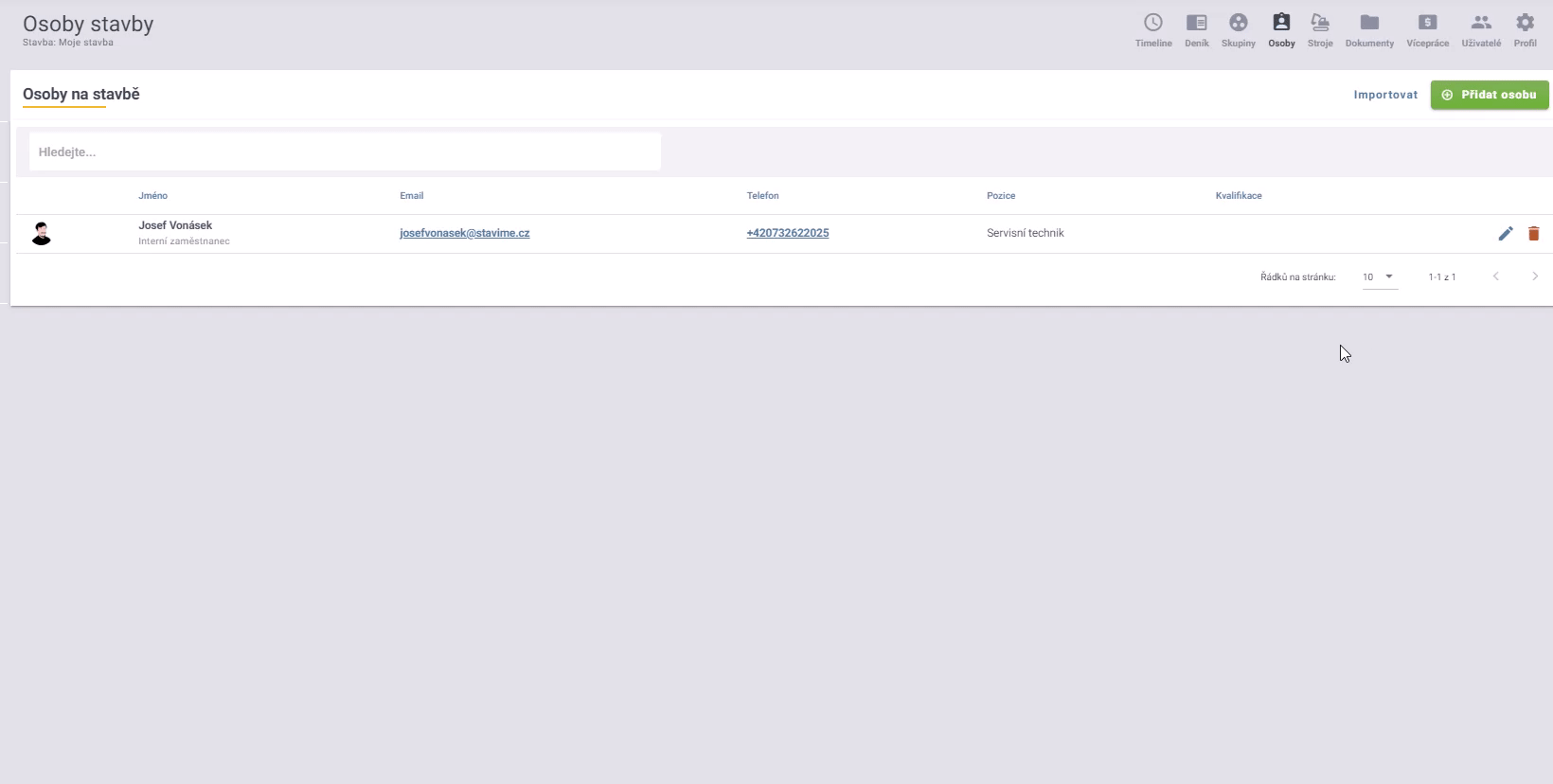Osoby spjaté se stavbou můžete přidávat a spravovat na kartě Osoby na stavbě. Na tuto kartu se dostanete kliknutím na ikonu Osoby, která se nachází v pravé části horního menu.
Osoby můžete přidat dvěma způsoby. Buď můžete použít funkci Importovat, nebo zadáte jednotlivé osoby ručně pomocí tlačítka Přidat osobu.
Importování osob na stavbě
Po kliknutí na tlačítko Import, se vám otevře karta, do které můžete nahrát osoby ze sekce Zaměstnanci.
Ruční přidání osoby na stavbě
Po kliknutí na tlačítko Přidat osobu, se vám otevře karta, do které budete zapisovat potřebné informace do připravených polí.
! Osoba, kterou přidáte ke konkrétní stavbě, se vám nikam jinam nepropíše, tzn. nenajdete ho mezi zaměstnanci vaší společnosti, které spravujete přes levé menu – položka Zaměstnanci.
Jméno a příjmení zaměstnance, telefonní kontakt a e-mailovou adresu vepište do připravených řádků. Fotografii nahrajete tak, že kliknete na ikonu Nahrát foto a vyberete požadovaný soubor z vašeho zařízení.
Pokud přidáváte zaměstnance externí firmy, klikněte na přepínač Zaměstnanec externí firmy. Objeví se vám tabulka, do které můžete zadat potřebné údaje.
Pozici zaměstnance a kvalifikaci zapíšete ručně kliknutím do příslušného řádku.
Řidičské oprávnění můžete buď zapsat ručně, nebo si vybrat z nabídky, která se vám automaticky zobrazí po kliknutí do příslušného řádku (event. po kliknutí na šipku na konci daného řádku).
Pokud chcete některý ze zapsaných záznamů odstranit, klikněte na křížek u daného záznamu.
Pokud chcete záznam opustit bez uložení změn, klikněte na tlačítko Zpět.
Následně se vám otevře vyskakovací okno, ve kterém buď potvrdíte svůj záměr opustit kartu bez uložení zapsaných údajů kliknutím na tlačítko Pokračovat bez uložení, nebo zapsané údaje uložíte kliknutím na tlačítko Uložit a zůstat.
Pokud chcete pokračovat v úpravách bez uložení údajů, klikněte na křížek v pravém horním rohu.
Zapsané údaje můžete uložit dvěma způsoby:
Kliknutím na tlačítko Uložit a zůstat – zapsané údaje uložíte a dále můžete pokračovat v úpravách.
Kliknutím na tlačítko Uložit se vaše údaje uloží a automaticky se vrátíte zpět na kartu Osoby stavby.